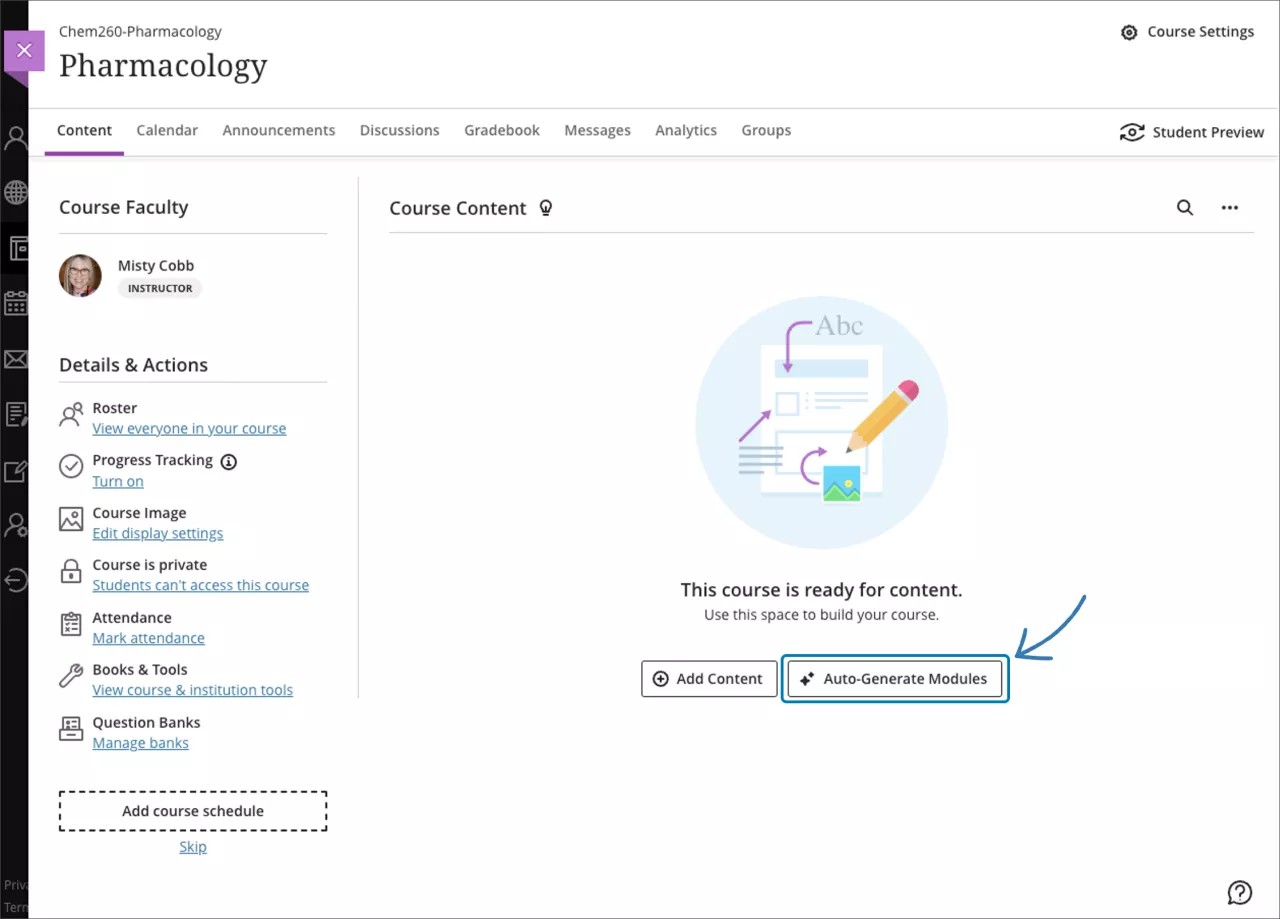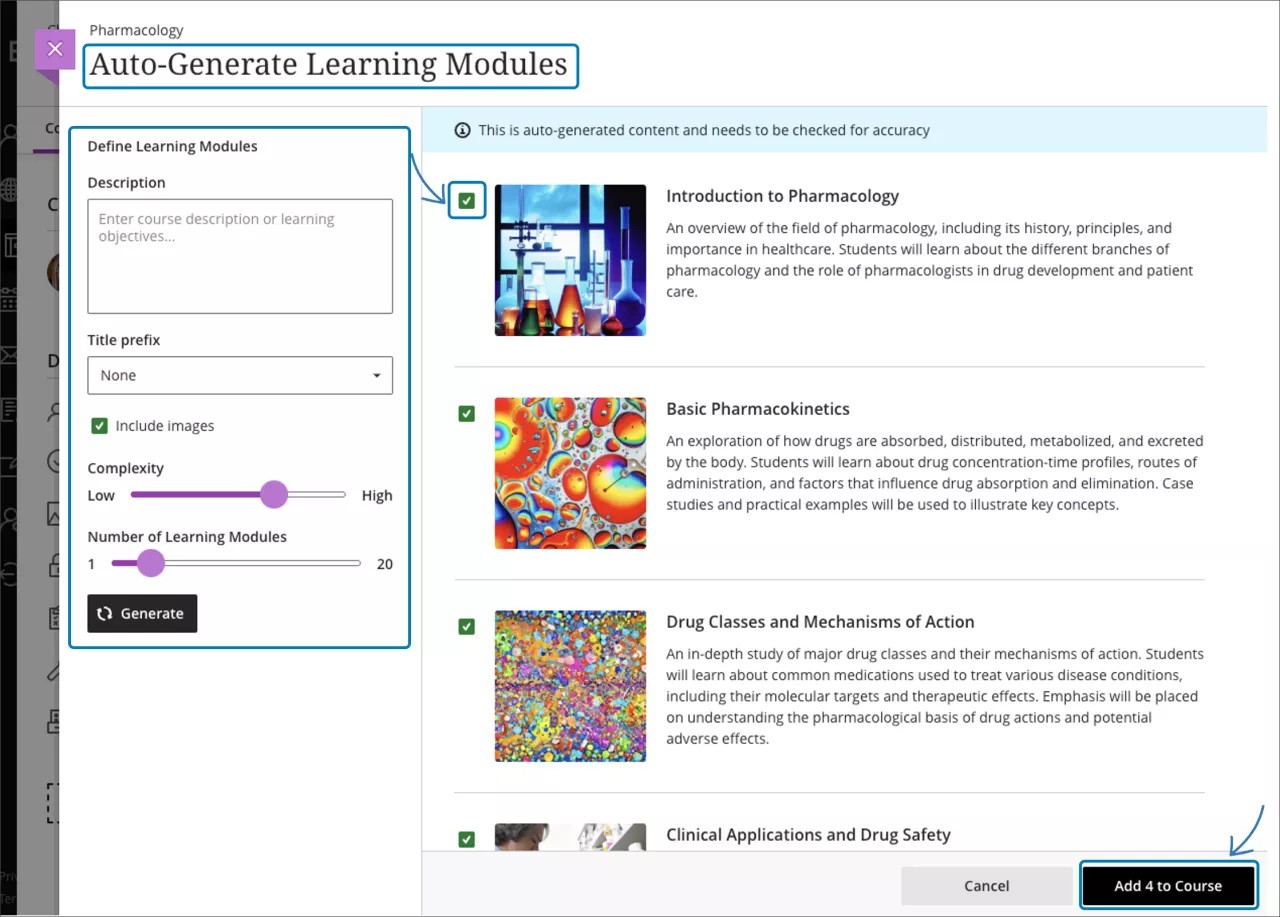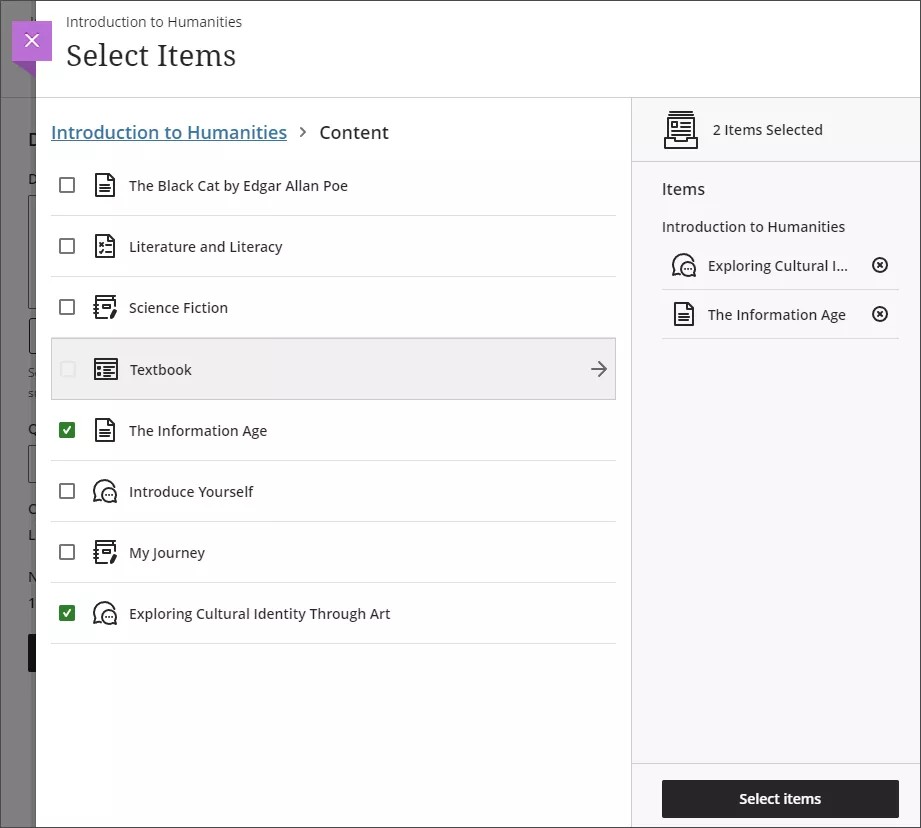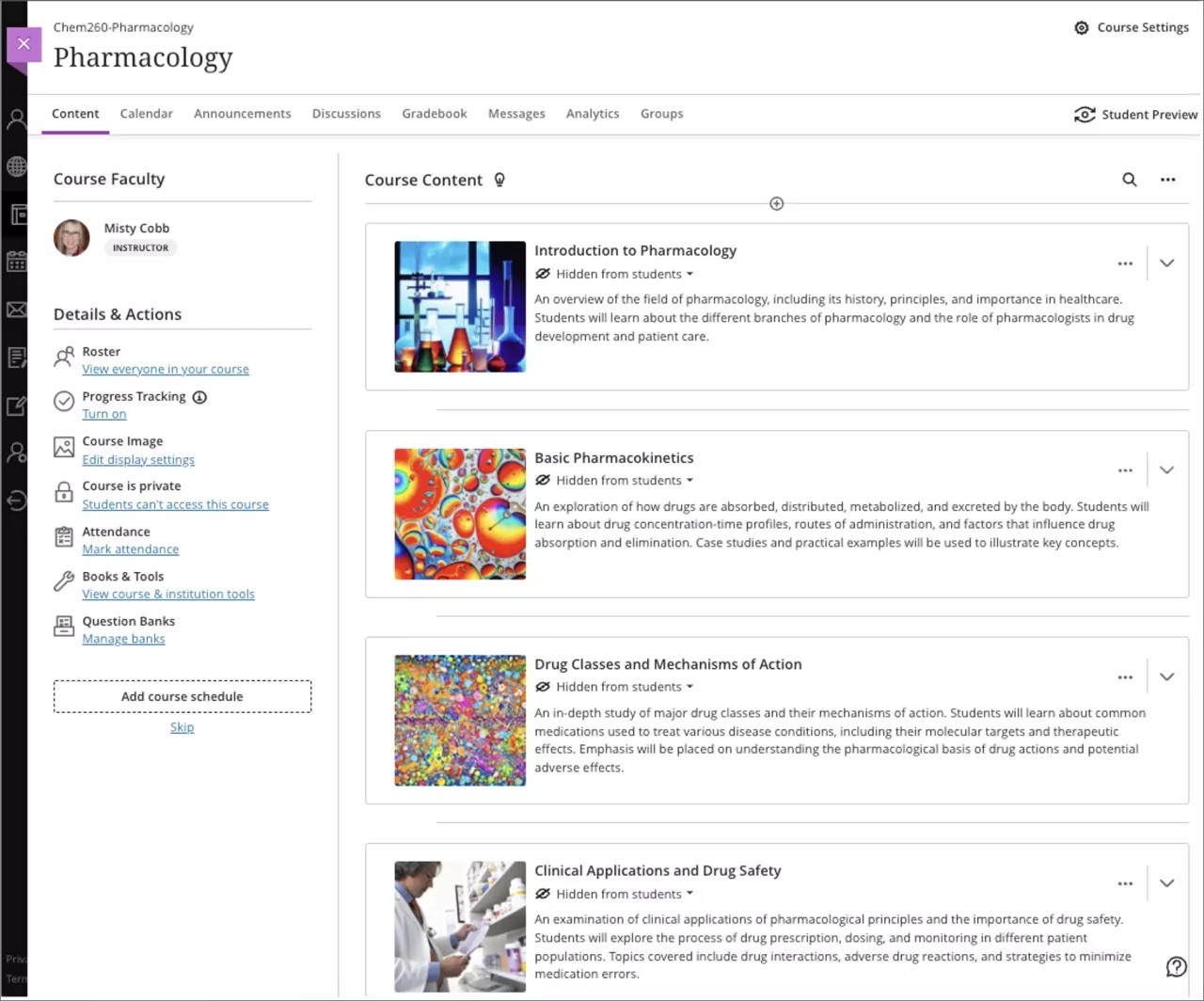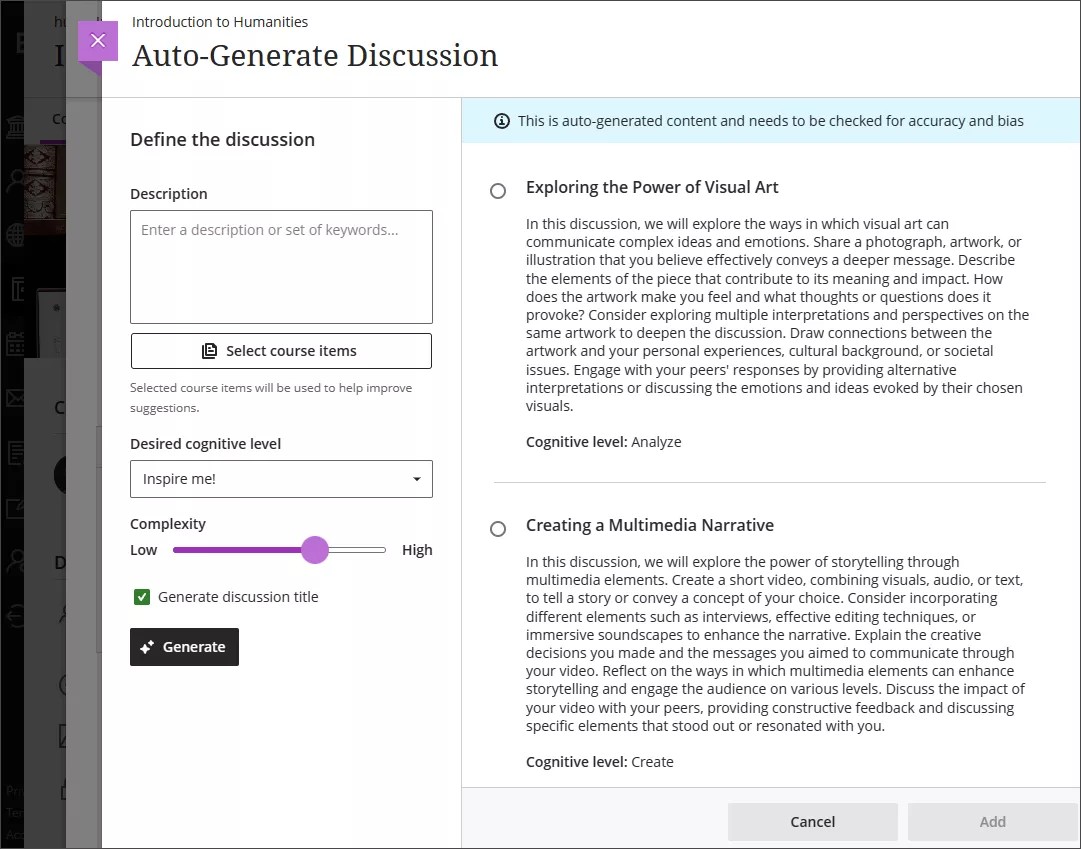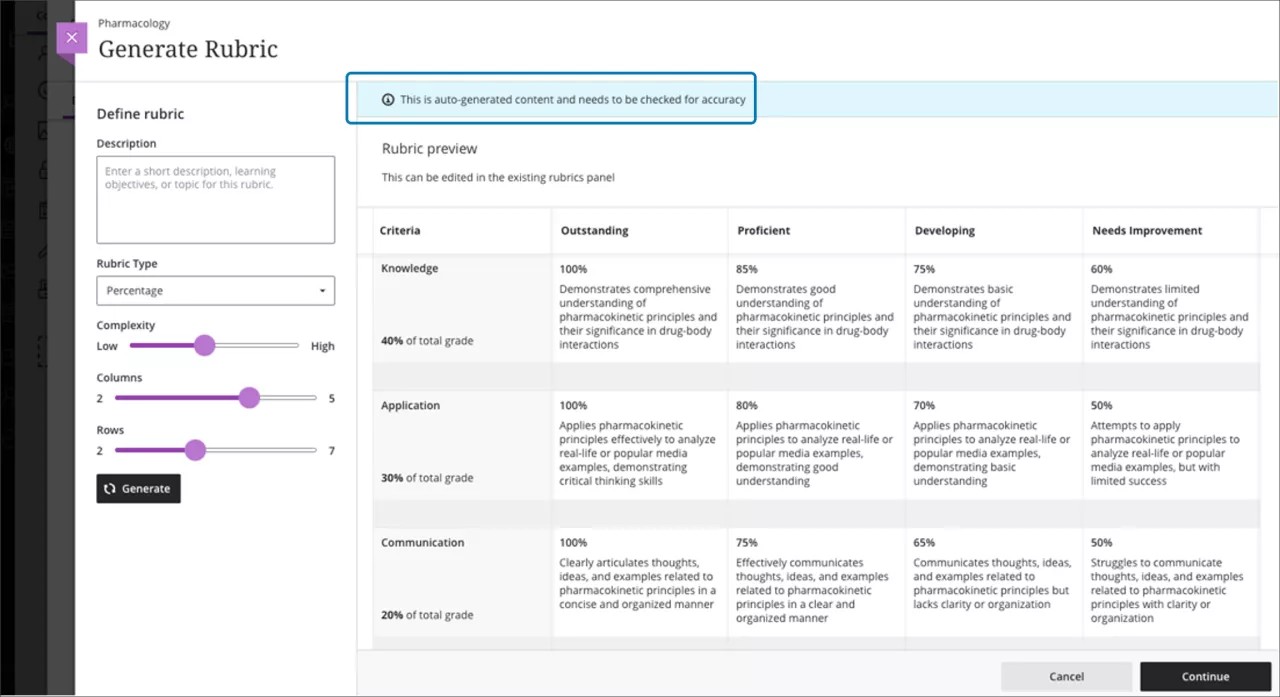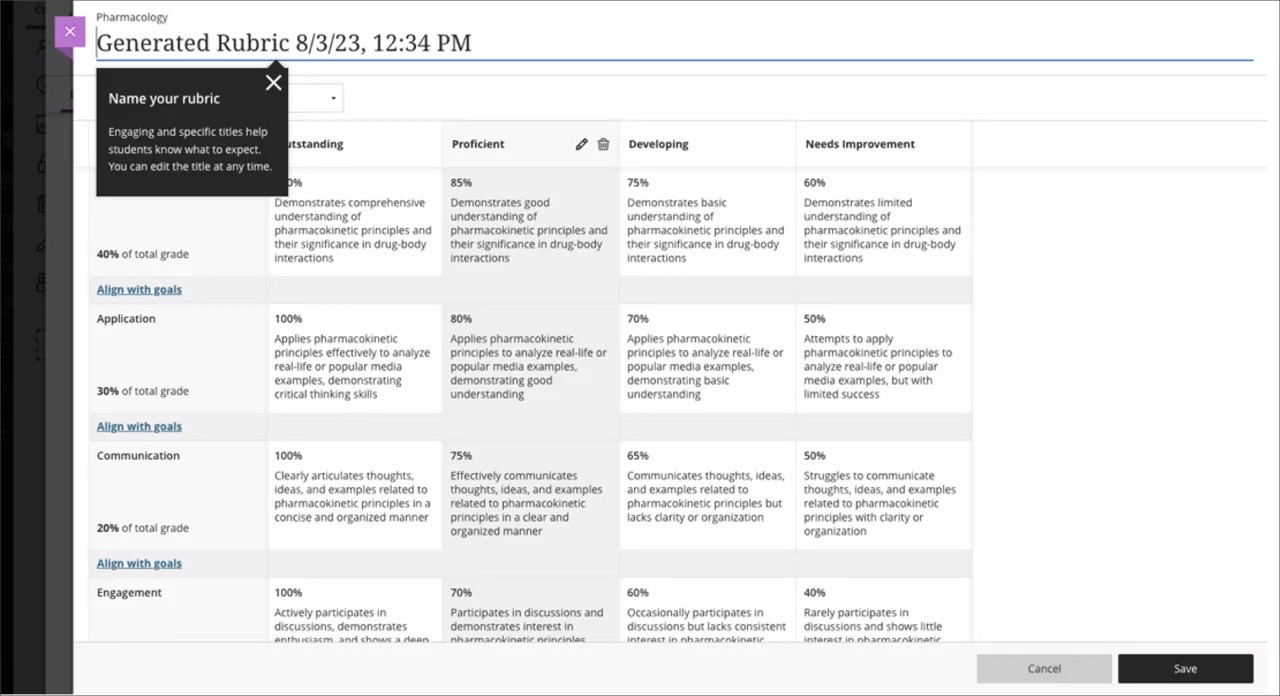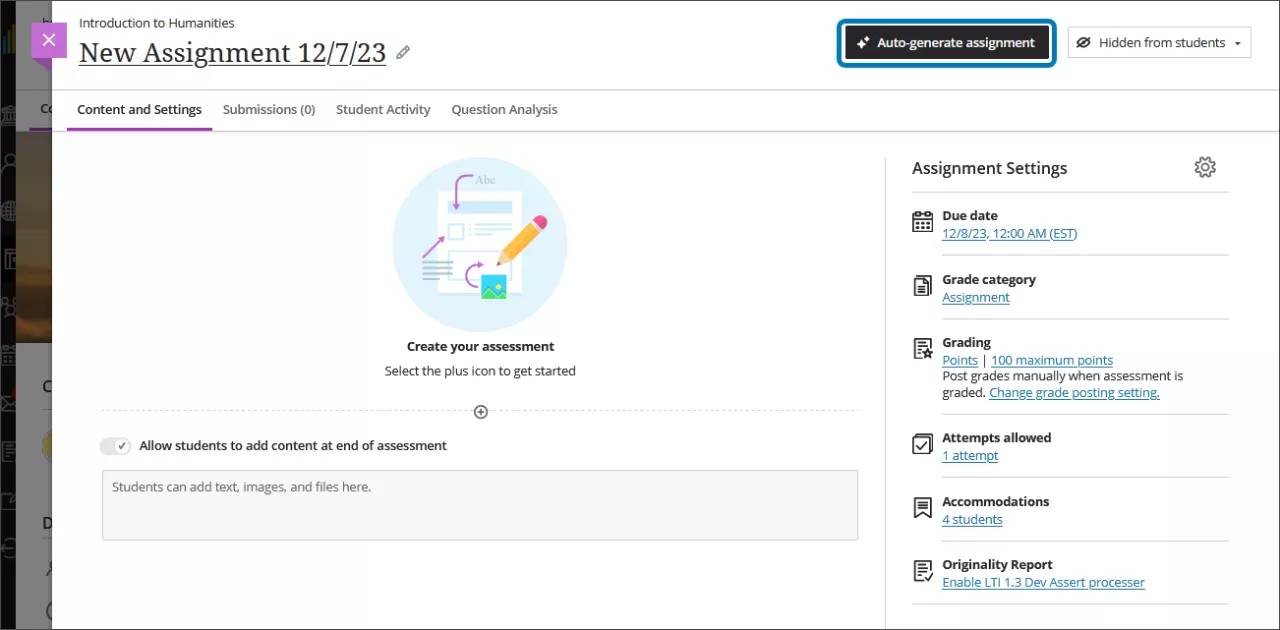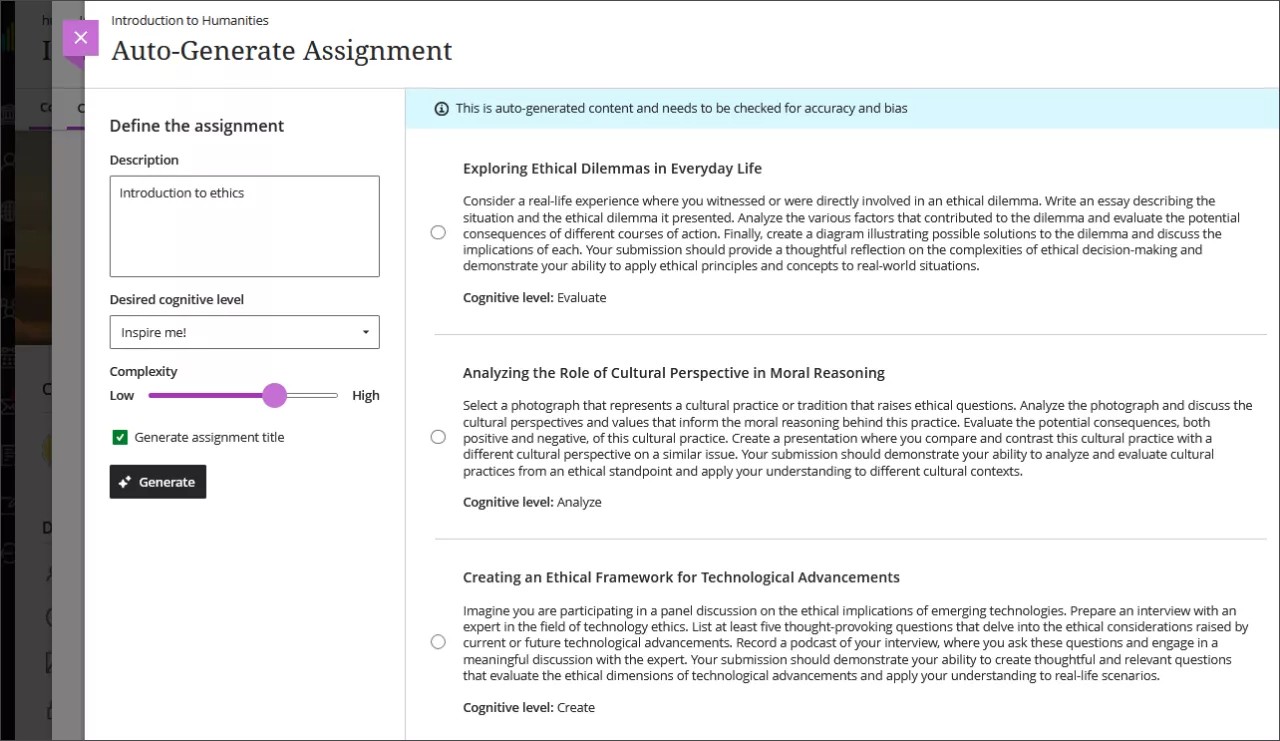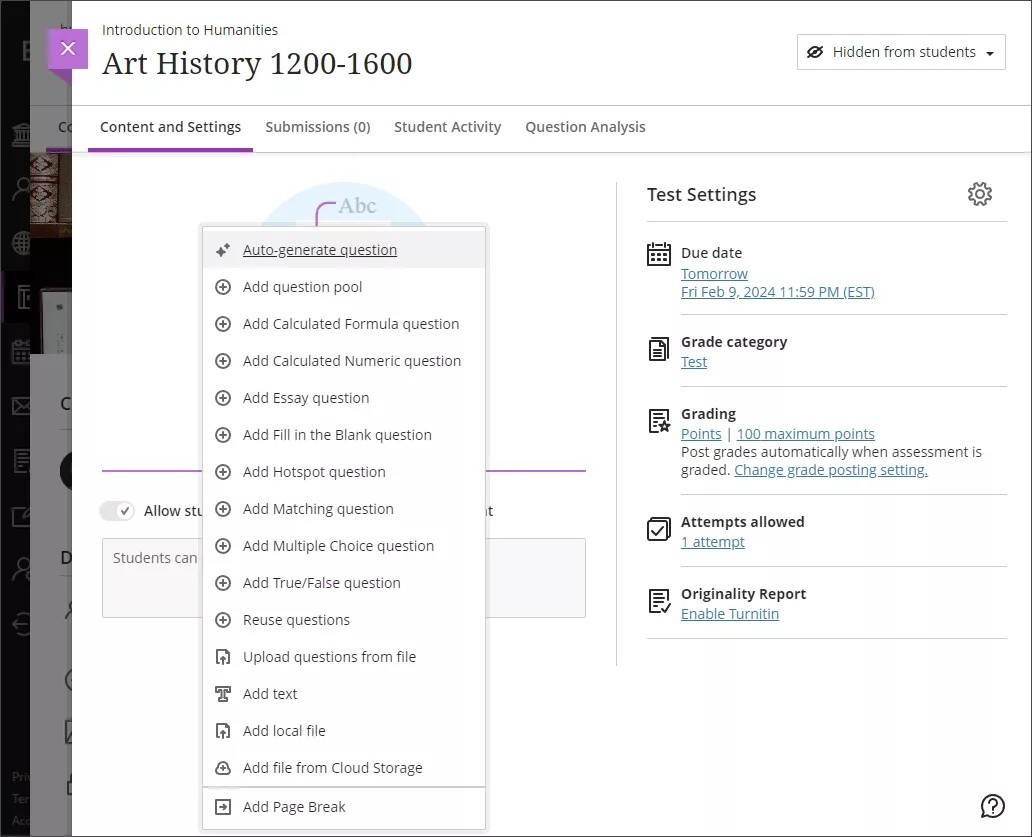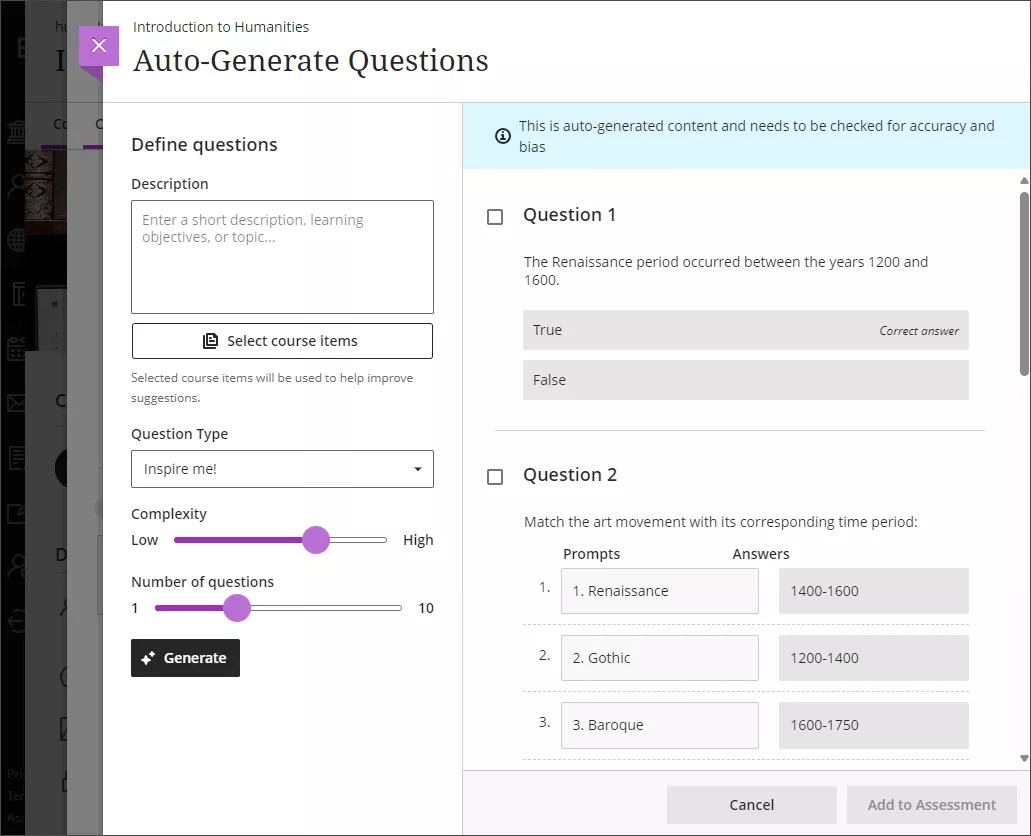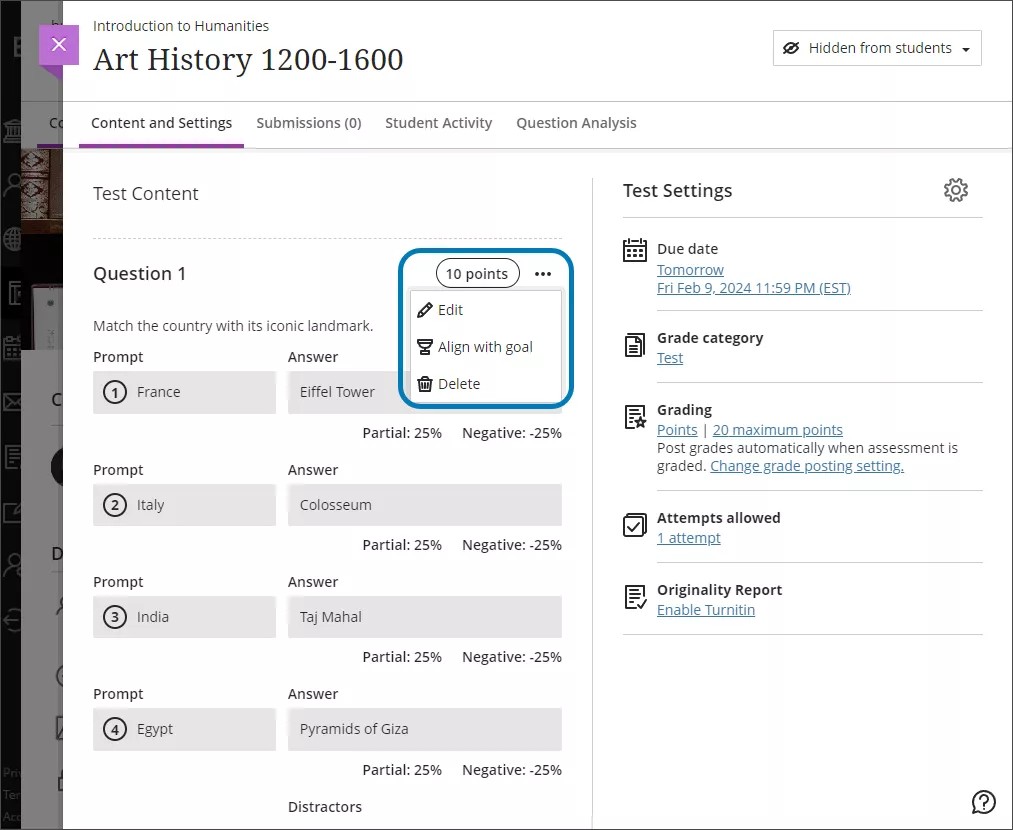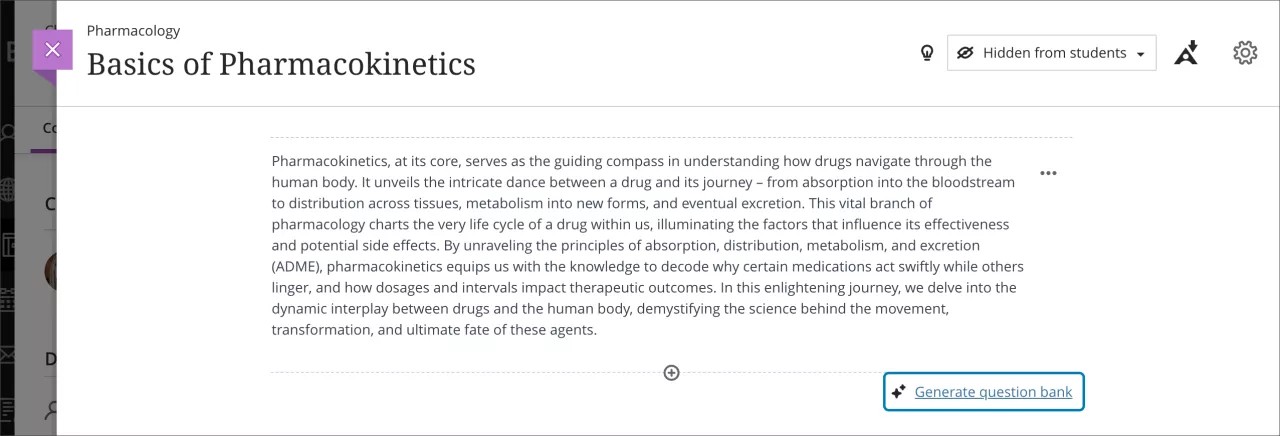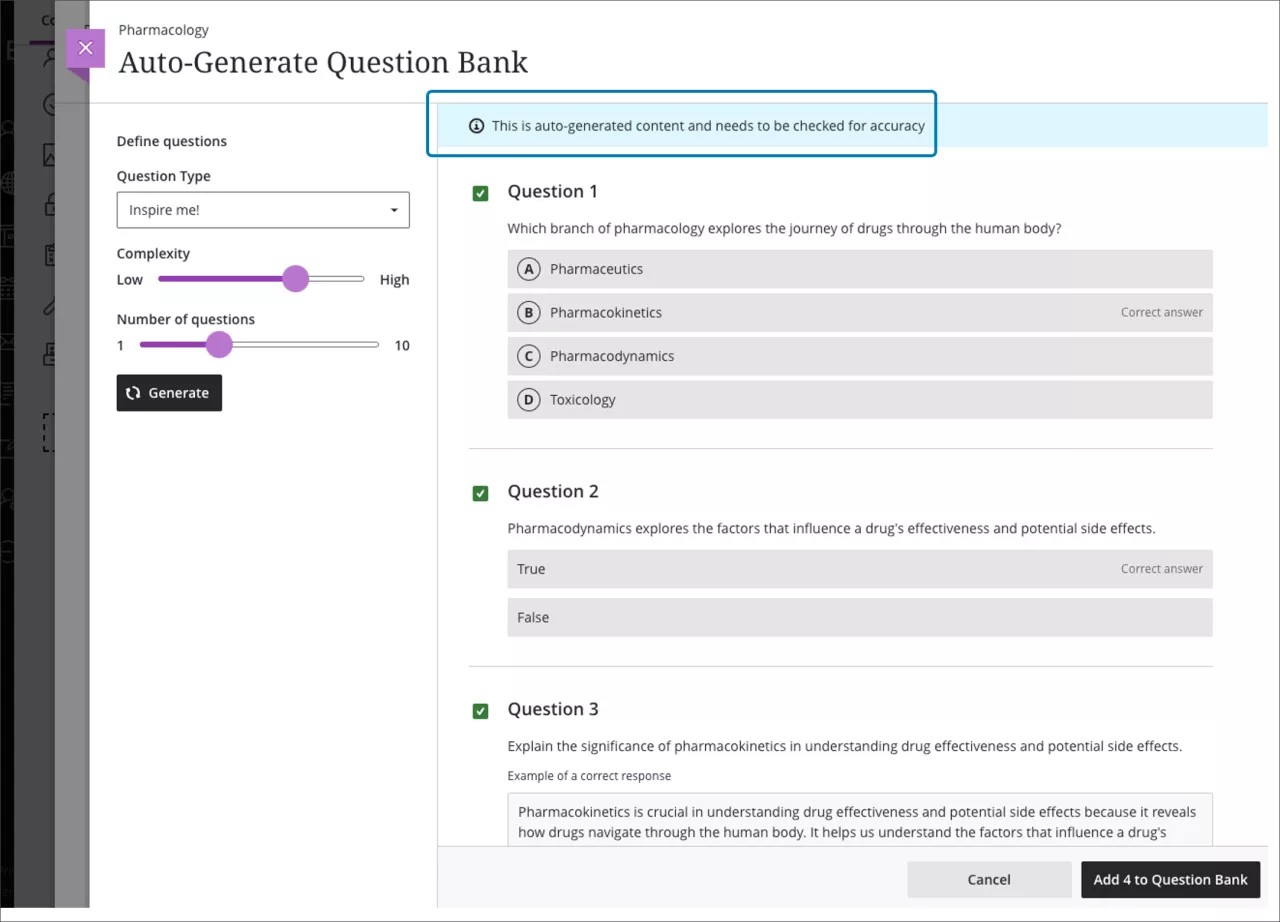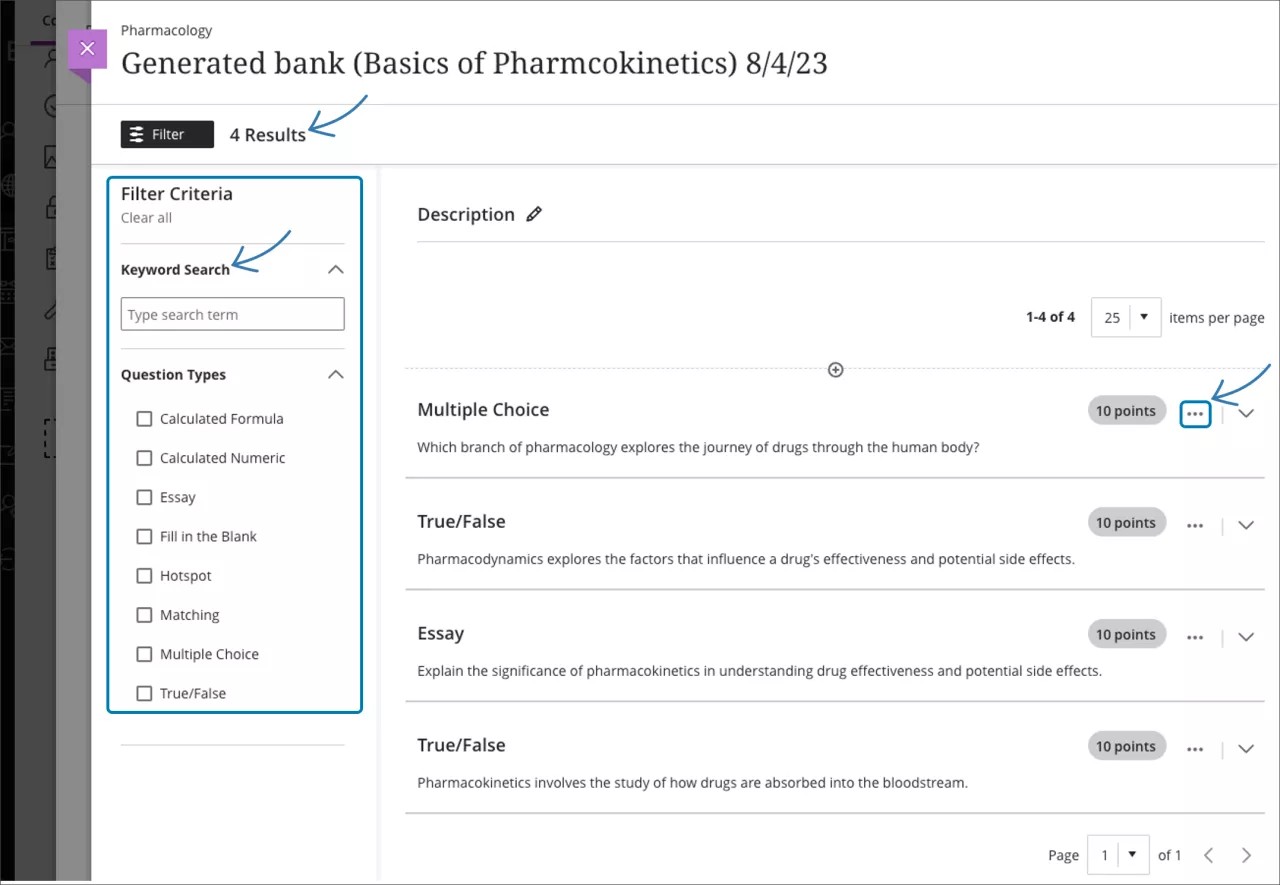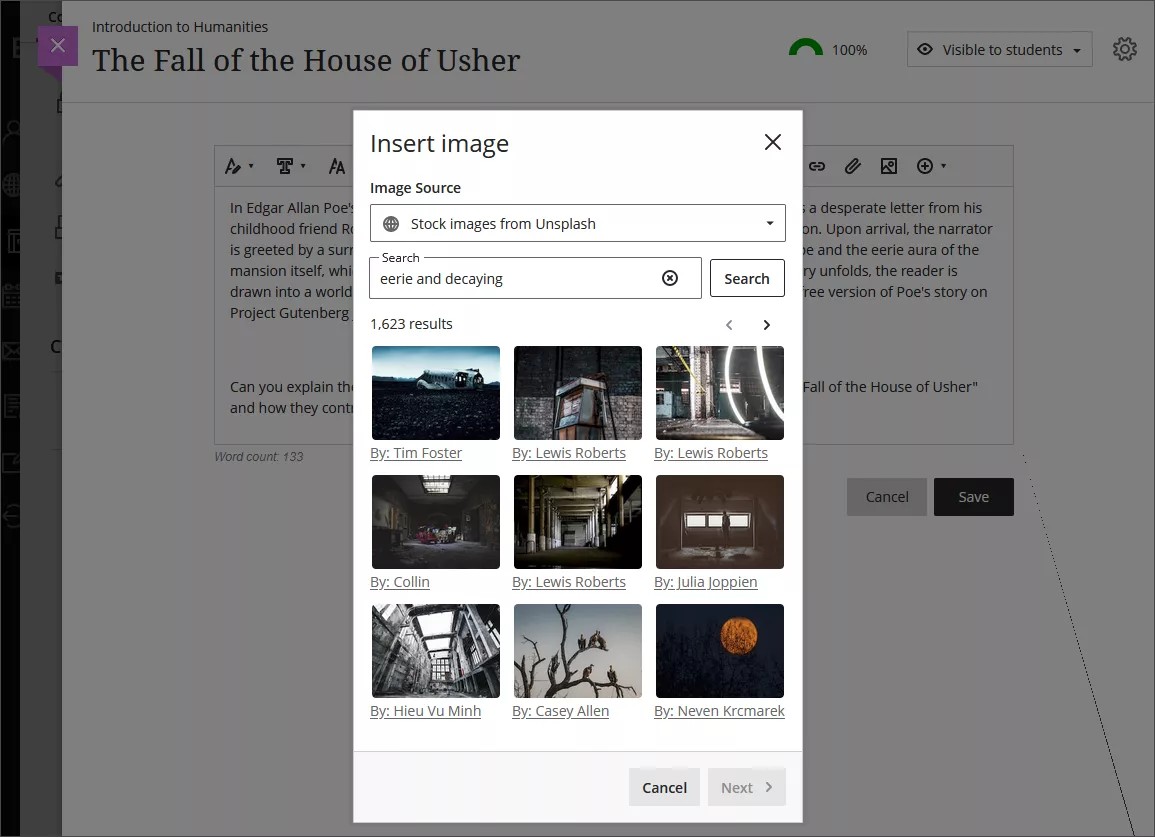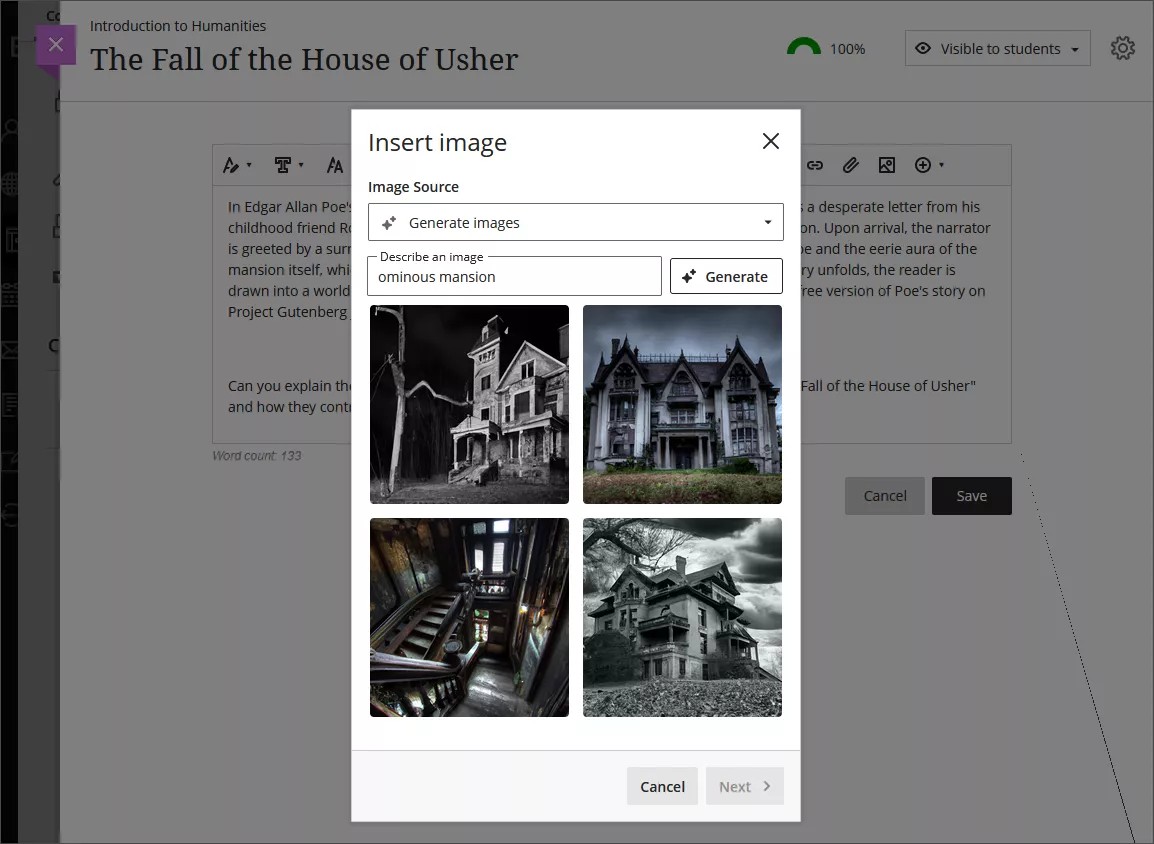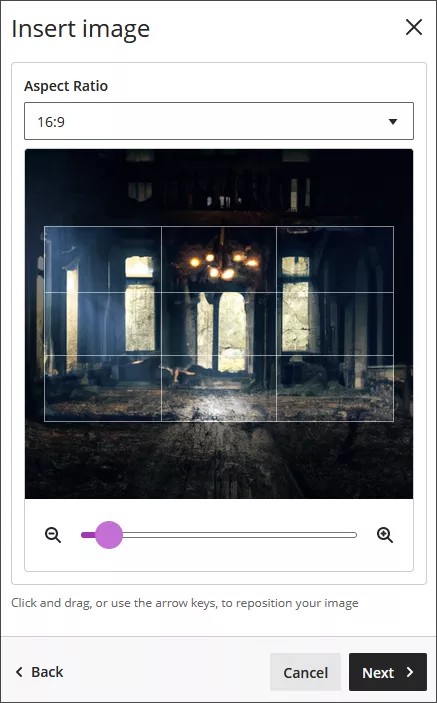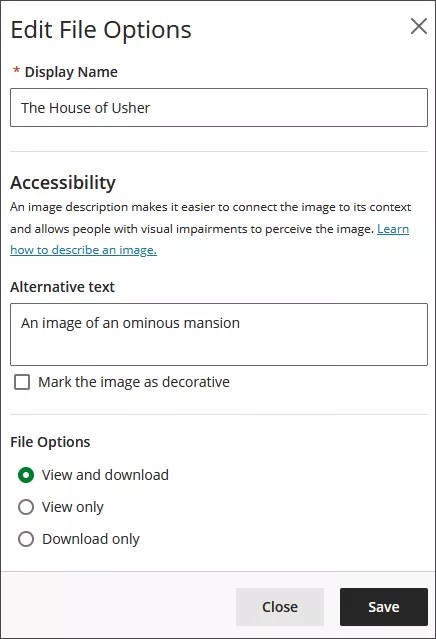Cynorthwyydd Dylunio Deallusrwydd Artiffisial (AI)
Gall creu cwrs newydd o ddim byd fod yn dasg sy'n cymryd llawer o amser ac mae'n gallu cynnwys llawer o waith ailadroddus. Efallai fod gan eich sefydliad adnoddau cyfyngedig ar gyfer dylunio hyfforddi neu ddysgu, neu efallai yr hoffech gael help i amlinellu eich cwrs. Mae'r AI Design Assistant yn eich helpu i greu eich cwrs ac mae'n arbed amser i chi. Gallwch ddefnyddio AI uwch i helpu i greu modiwlau dysgu, gwneud cyfarwyddiadau, creu banciau cwestiynau, a dylunio asesiadau.
Ar bob cam yn y broses creu, gallwch addasu cymhlethdod y cynnwys ac addasu popeth y mae'r AI Design Assistant yn ei gynhyrchu. Gallwch hyd yn oed ddefnyddio'r AI Design Assistant i roi golwg unigryw ar eich cwrs i ennyn diddordeb eich myfyrwyr yn well trwy gynhyrchu geiriau allweddol i chwilio amdanynt yn oriel lluniau stoc Unsplash. Ewch i'r pwnc "Baner Cwrs" i ddysgu mwy am ychwanegu baneri at eich cwrs.
Wrth i ni edrych ar y buddion mae AI yn eu cynnig, rydym yn blaenoriaethu defnydd cyfreithlon, moesegol a chyfrifol. Rydym wedi sefydlu ein hegwyddorion AI Dibynadwy, lle rydym yn ymrwymo i:
- gael bodau dynol mewn rheolaeth,
- tegwch,
- preifatrwydd,
- diogelwch, a
- chadw defnyddwyr yn ddiogel.
Rydym yn argymell adolygu'r dogfennau rydym wedi cysylltu â nhw isod wrth i chi ystyried defnyddio AI yn Learn Ultra.
Gwnaethom ddewis partneru â Microsoft i ddarparu'r swyddogaeth hon am lawer o resymau. Un o'r prif resymau yw bod gan Microsoft ymrwymiad hirsefydlog i ddefnyddio AI yn foesegol. Gallwch ddod o hyd i adnoddau defnyddiol gan Microsoft isod:
- Tudalen AI Cyfrifol Microsoft
- Nodyn Tryloywder Microsoft ar gyfer Gwasanaeth Azure Open AI
- Tudalen Microsoft ar Data, preifatrwydd a diogelwch ar gyfer Gwasanaeth Azure OpenAI
Mae'r pynciau ar y dudalen hon yn cynnwys:
Gwylio fideo am Gynhyrchu Modiwl ag AI
Mae'r fideo canlynol â sylwebaeth yn rhoi cynrychiolaeth weledol a chlywedol o rywfaint o'r wybodaeth sydd wedi'i chynnwys ar y dudalen hon. I gael disgrifiad manwl o'r hyn sy'n cael ei bortreadu yn y fideo, agorwch y fideo ar YouTube, llywiwch i Mwy o weithredoedd, a dewiswch Agor trawsgrifiad.
Awgrymiadau ar strwythurau cyrsiau
Os oes angen help arnoch i ddylunio'ch cwrs ac nad ydych yn gwybod ble i ddechrau, gall yr AI Design Assistant eich tywys trwy greu strwythur y cwrs. Mae'r AI Design Assistant yn casglu mewnwelediadau o deitl a disgrifiad eich cwrs i gynhyrchu modiwlau dysgu. Gall modiwlau dysgu gefnogi amcan, cysyniad neu thema cwrs. Mae modiwlau dysgu yn eich helpu i drefnu'ch cynnwys ac yn arwain sut mae eich myfyrwyr yn llywio trwy bwnc.
Mewn cwrs gwag, dewiswch Cynhyrchu Modiwlau'n Awtomatig.
Os oes gennych gynnwys yn eich cwrs yn barod, mae Cynhyrchu Modiwlau'n Awtomatig yn opsiwn yn y ddewislen Creu Eitem .
Mae'r panel Cynhyrchu Modiwlau'n Awtomatig yn ymddangos. Mae gan bob modiwl a gynhyrchir enw a disgrifiad.
Mae gennych sawl ffordd o addasu'r modiwlau dysgu y mae'r AI Design Assistant yn eu cynhyrchu.
- Rhoi disgrifiad (wedi'i gyfyngu i 2000 nod) i gulhau ffocws y modiwlau
- Dewis rhagddodiaid ar gyfer teitlau'r modiwl
- Dewis a ydych eisiau cynnwys delweddau a gynhyrchir gan AI ar gyfer y modiwlau
- Addasu cymhlethdod ffocws y modiwlau
- Dewis nifer y modiwlau i'w cynhyrchu
Yn ddewisol, gallwch ddewis pa eitemau cwrs yr hoffech i'r AI Design Assistant ddarparu cyd-destun ar eu cyfer ar gyfer modiwlau dysgu newydd. Dewiswch Dewis eitemau cwrs i ddechrau arni.
Dewiswch y blwch wrth ochr unrhyw eitem o gynnwys cwrs i'w gynnwys yng nghyd-destun eich modiwl dysgu.
Gallwch ddewis y saeth wrth ochr ffolder neu fodiwl dysgu i gynnwys eitemau ohonynt. Pan fyddwch wedi gorffen dewis eitemau ar gyfer cyd-destun, dewiswch Dewis eitemau i ddychwelyd i gynhyrchu modiwl.
Mae'r mathau o ffeiliau a gefnogir gan y dewisydd cyd-destun yn cynnwys ffeiliau PDF, Word, PowerPoint, testun, RTF, a HTML.
Unwaith y byddwch wedi cwblhau eich gosodiadau, dewiswch Cynhyrchu. Dewiswch y modiwlau yr hoffech eu hychwanegu at eich cwrs, wedyn dewiswch Ychwanegu at Gwrs.
Adolygwch deitl a disgrifiad pob modiwl dysgu i sicrhau eu bod yn gywir. Gallwch hefyd olygu modiwlau dysgu i gyd-fynd â'ch dull dysgu a'ch nodau dysgu yn well. Ewch i'r pwnc "Creu Modiwlau Dysgu" i ddysgu mwy am sut i addasu a llywio modiwlau dysgu.
Gall yr AI Design Assistant gynhyrchu delweddau ar gyfer modiwlau dysgu sydd eisoes yn bodoli. Gallwch hefyd uwchlwytho eich delweddau eich hun neu ddewis y nodwedd barod i gynnwys llun stoc o Unsplash.
Cynhyrchu trafodaethau'n awtomatig
Cynhyrchir trafodaethau yn seiliedig ar deitl a disgrifiad eich cwrs.
Mae gennych sawl ffordd o addasu'r trafodaethau mae'r AI Design Assistant yn eu cynhyrchu.
- Rhoi disgrifiad (wedi'i gyfyngu i 2000 nod) i gulhau ffocws y trafodaethau
- Dewis y lefel gwybyddol a ddymunir
- Defnyddio
- Dadansoddi
- Gwerthuso
- Creu
- Mae Ysbrydolwch fi! yn darparu cymysgedd o lefelau i chi
- Addasu cymhlethdod ffocws y trafodaethau drwy symud y llithrydd
- Dewis a ydych eisiau cynhyrchu teitl ar gyfer trafodaethau ai peidio
Mae lefelau gwybyddol yn seiliedig ar Dacsonomeg Bloom.
Yn ddewisol, gallwch ddewis pa eitemau cwrs yr hoffech i'r AI Design Assistant ddarparu cyd-destun ar eu cyfer ar gyfer trafodaethau. Dewiswch Dewis eitemau cwrs i ddechrau arni.
Dewiswch y blwch wrth ochr unrhyw eitem o gynnwys cwrs i'w gynnwys yn y cyd-destun ar gyfer eich trafodaeth.&bsp;
Gallwch ddewis y saeth wrth ochr ffolder neu fodiwl dysgu i gynnwys eitemau ohonynt. Pan fyddwch wedi gorffen dewis eitemau ar gyfer cyd-destun, dewiswch Dewis eitemau i fynd yn ôl i gynhyrchu cwestiynau.
Unwaith y byddwch wedi cwblhau eich gosodiadau, dewiswch Cynhyrchu. Adolygwch bob trafodaeth er mwyn sicrhau ei bod yn gywir ac a oes ganddi ragfarn. Dewiswch y drafodaeth yr hoffech e hychwanegu at eich cwrs, wedyn dewiswch Ychwanegu.
Mae'r mathau o ffeiliau a gefnogir gan y dewisydd cyd-destun yn cynnwys ffeiliau PDF, Word, PowerPoint, testun, RTF, a HTML.
Cynhyrchu dyddlyfr
Cynhyrchir dyddlyfrau yn seiliedig ar deitl a disgrifiad eich cwrs.
Mae gennych sawl ffordd o addasu'r dyddlyfrau mae'r AI Design Assistant yn eu cynhyrchu.
- Rhoi disgrifiad (wedi'i gyfyngu i 2000 nod) i gulhau ffocws y dyddlyfrau
- Dewis y lefel gwybyddol a ddymunir
- Defnyddio
- Dadansoddi
- Gwerthuso
- Creu
- Mae Ysbrydolwch fi! yn darparu cymysgedd o lefelau i chi
- Addasu cymhlethdod ffocws y dyddlyfrau drwy symud y llithrydd
- Dewis a ydych eisiau cynhyrchu teitl ar gyfer dyddlyfrau ai peidio
Mae lefelau gwybyddol yn seiliedig ar Dacsonomeg Bloom.
Yn ddewisol, gallwch ddewis pa eitemau cwrs yr hoffech i'r AI Design Assistant ddarparu cyd-destun ar eu cyfer ar gyfer dyddlyfrau. Dewiswch Dewis eitemau cwrs i ddechrau arni.
Dewiswch y blwch wrth ochr unrhyw eitem o gynnwys cwrs i'w gynnwys yn y cyd-destun ar gyfer eich dyddlyfr.
Gallwch ddewis y saeth wrth ochr ffolder neu fodiwl dysgu i gynnwys eitemau ohonynt. Pan fyddwch wedi gorffen dewis eitemau ar gyfer cyd-destun, dewiswch Dewis eitemau i fynd yn ôl i gynhyrchu cwestiynau.
Mae'r mathau o ffeiliau a gefnogir gan y dewisydd cyd-destun yn cynnwys ffeiliau PDF, Word, PowerPoint, testun, RTF, a HTML.
Unwaith y byddwch wedi cwblhau eich gosodiadau, dewiswch Cynhyrchu. Adolygwch bob dyddlyfr er mwyn sicrhau ei fod yn gywir ac a oes ganddo ragfarn. Dewiswch y dyddlyfr hoffech ei ychwanegu at eich cwrs, wedyn dewiswch Ychwanegu.
Cynhyrchu cyfarwyddyd
Mae cyfarwyddiadau graddio yn cynnig fframwaith strwythuredig i asesu gwaith myfyrwyr. Mae cyfarwyddiadau yn sicrhau tegwch a chysondeb wrth raddio. Ar ben hynny, mae cyfarwyddiadau yn rhoi cyfarwyddiadau clir i fyfyrwyr i gyflawni'r canlyniadau dysgu a ddymunir. Fodd bynnag, gall creu cyfarwyddiadau gymryd llawer o amser. Mae'r AI Design Assistant yn creu cyfarwyddiadau drwy gasglu mewnwelediadau o gyd-destun y cwrs.
Mae cynhyrchu cyfarwyddyd yn opsiwn ym mhob ardal o'r cwrs y gallwch greu cyfarwyddyd ynddi. Dewiswch Cynhyrchu i ddechrau arni.
Mae gennych sawl ffordd o addasu'r cyfarwyddiadau y mae'r AI Design Assistant yn eu cynhyrchu.
- Rhoi disgrifiad (wedi'i gyfyngu i 2000 nod) i gulhau ffocws y cyfarwyddyd
- Dewis y math o gyfarwyddyd: canran, ystod canrannau, pwyntiau, neu ystod pwyntiau
- Addasu cymhlethdod y cyfarwyddyd
- Diffinio y nifer o golofnau a rhesi
Unwaith y byddwch wedi cwblhau eich gosodiadau, dewiswch Cynhyrchu. Os yw'r cyfarwyddyd yn diwallu eich anghenion, dewiswch Parhau i olygu'r cyfarwyddyd.
Adolygwch bob cell o'r cyfarwyddyd i sicrhau eu bod yn gywir. Gallwch hefyd olygu eich cyfarwyddyd ymhellach i gyd-fynd â'ch dull dysgu a'ch nodau dysgu yn well. Ewch i'r pwnc "Cyfarwyddiadau" i ddysgu mwy am sut y gallwch addasu'ch cyfarwyddiadau.
Gwylio fideo am Gynhyrchu Cyfarwyddyd ag AI
Mae'r fideo canlynol â sylwebaeth yn rhoi cynrychiolaeth weledol a chlywedol o rywfaint o'r wybodaeth sydd wedi'i chynnwys ar y dudalen hon. I gael disgrifiad manwl o'r hyn sy'n cael ei bortreadu yn y fideo, agorwch y fideo ar YouTube, llywiwch i Mwy o weithredoedd, a dewiswch Agor trawsgrifiad.
Fideo: Cynhyrchu Cyfarwyddyd ag AI
Cynhyrchu anogwr aseiniad
Gallwch greu anogwyr aseiniadau sy'n annog myfyrwyr i:
- ddefnyddio sgiliau meddwl ar lefel uwch
- defnyddio gwybodaeth o'ch dosbarth
- cynhyrchu cyflwyniadau dilys sydd â thystiolaeth
- efelychu sefyllfaoedd y byd go iawn
Cynhyrchir anogwyr aseiniadau'n seiliedig ar gyd-destun y cwrs. Ar y dudalen creu aseiniad, dewiswch Cynhyrchu aseiniad yn awtomatig.
Byddwch yn cyrraedd y dudalen Cynhyrchu Aseiniad yn Awtomatig.
Mae'r AI Design Assistant yn cynhyrchu tri anogwr aseiniad. Mae gennych sawl ffordd o ddiffinio'r anogwyr mae'r AI Design Assistant yn eu cynhyrchu.
- Rhoi disgrifiad (wedi'i gyfyngu i 2000 nod) i gulhau ffocws yr anogwyr
- Dewis y lefel gwybyddol a ddymunir
- Defnyddio
- Dadansoddi
- Gwerthuso
- Creu
- Mae Ysbrydolwch fi! yn darparu cymysgedd o lefelau i chi
- Addasu cymhlethdod ffocws yr anogwyr drwy symud y llithrydd
- Dewis a ydych eisiau cynhyrchu teitl ar gyfer yr anogwyr ai peidio
Mae lefelau gwybyddol yn seiliedig ar Dacsonomeg Bloom.
Yn ddewisol, gallwch ddewis pa eitemau cwrs yr hoffech i'r AI Design Assistant roi cyd-destun ar eu cyfer ar gyfer anogwyr yr aseiniad. Dewiswch Dewis eitemau cwrs i ddechrau arni.
Dewiswch y blwch wrth ochr unrhyw eitem o gynnwys cwrs i'w chynnwys yng nghyd-destun eich prawf.
Gallwch ddewis y saeth wrth ochr ffolder neu fodiwl dysgu i gynnwys eitemau ohonynt. Pan fyddwch wedi gorffen dewis eitemau ar gyfer cyd-destun, dewiswch Dewis eitemau i fynd yn ôl i gynhyrchu cwestiynau.
Mae'r mathau o ffeiliau a gefnogir gan y dewisydd cyd-destun yn cynnwys ffeiliau PDF, Word, PowerPoint, testun, RTF, a HTML.
Unwaith y byddwch wedi cwblhau eich gosodiadau, dewiswch Cynhyrchu. Adolygwch bob anogwr er mwyn sicrhau eu bod yn gywir ac a oes ganddynt ragfarn. Dewiswch yr anogwr yr hoffech ei ychwanegu at eich aseiniad, wedyn dewiswch Ychwanegu.
Cynhyrchu cwestiynau profion
Mae creu cwestiynau profion yn cymryd llawer iawn o amser. Gall yr AI Design Assistant gynnig awgrymiadau ar gyfer cwestiynau profion, gan roi amser ychwanegol i chi gael canolbwyntio ar dasgau mwy cymhleth. Mae'r AI Design Assistant o fudd ar gyfer asesiadau ffurfiannol a chrynodol. Cynhyrchir cwestiynau profion yn seiliedig ar gyd-destun y cwrs rydych yn ei ddewis.
Yn y panel creu prawf, dewiswch Cynhyrchu cwestiwn yn awtomatig o'r ddewislen cwestiwn newydd. Gallwch gyrchu'r ddewislen cwestiwn newydd drwy bwyso'r botwm plws.
Mae gennych sawl ffordd o fireinio'r cwestiynau profion y mae'r AI Design Assistant yn eu cynhyrchu.
- Rhoi disgrifiad dewisol (wedi'i gyfyngu i 2000 nod) i gulhau ffocws y cwestiynau
- Addasu cymhlethdod y cwestiynau
- Dewis y nifer o gwestiynau
Gallwch ddewis o'r mathau canlynol o gwestiynau:
- Traethawd
- Llenwi'r bwlch
- Cyfatebu
- Amlddewis
- Gwir/Gau
Mae'r math o gwestiwn "Ysbrydolwch fi!" yn awgrymu amrywiaeth o fathau o gwestiynau i roi mwy o opsiynau i chi. Ewch i'r pwnc "Mathau o Gwestiynau" i ddysgu mwy am y gwahanol fathau o gwestiynau yn Learn.
Yn ddewisol, gallwch ddewis pa eitemau cwrs yr hoffech i'r AI Design Assistant ddarparu cyd-destun ar eu cyfer ar gyfer cwestiynau prawf. Dewiswch Dewis eitemau cwrs i ddechrau arni.
Dewiswch y blwch wrth ochr unrhyw eitem o gynnwys cwrs i'w chynnwys yng nghyd-destun eich prawf.
Gallwch ddewis y saeth wrth ochr ffolder neu fodiwl dysgu i gynnwys eitemau ohonynt. Pan fyddwch wedi gorffen dewis eitemau ar gyfer cyd-destun, dewiswch Dewis eitemau i fynd yn ôl i gynhyrchu cwestiynau.
Nid yw'r dewisydd cyd-destun yn casglu cyd-destun o eitemau sydd wedi'u hatodi i ddogfen Ultra. Dim ond eitemau sy'n ymddangos ar ddewislen y dewisydd cyd-destun sy'n cael eu defnyddio gan y dewisydd cyd-destun.
Unwaith y byddwch wedi cwblhau pob un o'ch gosodiadau, dewiswch Cynhyrchu. Dewiswch y cwestiynau yr hoffech eu hychwanegu at eich asesiad, wedyn dewiswch Ychwanegu at Asesiad.
Adolygwch bob cwestiwn i sicrhau eu bod yn gywir ac a oes ganddynt ragfarn. Gallwch hefyd olygu cwestiynau i gyd-fynd â'ch nodau dysgu'n well. Ewch i'r pwnc "Golygu Profion a Chwestiynau" i ddysgu mwy am olygu cwestiynau profion.
Gwylio fideo am Gynhyrchu Cwestiynau ag AI
Mae'r fideo canlynol â sylwebaeth yn rhoi cynrychiolaeth weledol a chlywedol o rywfaint o'r wybodaeth sydd wedi'i chynnwys ar y dudalen hon. I gael disgrifiad manwl o'r hyn sy'n cael ei bortreadu yn y fideo, agorwch y fideo ar YouTube, llywiwch i Mwy o weithredoedd, a dewiswch Agor trawsgrifiad.
Fideo: Cynhyrchu Cwestiynau ag AI
Cynhyrchu Banciau Cwestiynau o Ddogfennau Ultra
Mae Dogfennau Ultra yn cyfuno cydrannau testun a chyfryngau, gan gyfoethogi cyflwyniad cynnwys. Ewch i'r pwnc "Creu Dogfennau Ultra" i ddysgu mwy am sut i greu Dogfennau Ultra.
Mae Banciau Cwestiynau yn setiau o gwestiynau y gallwch eu defnyddio ar draws nifer o asesiadau. Gall yr AI Design Assistant greu banciau cwestiynau yn seiliedig ar Ddogfen Ultra i fesur dealltwriaeth eich myfyrwyr o bwnc y ddogfen ac arbed amser i chi'ch hun. Ewch i'r pwnc "Banciau Cwestiynau" i ddysgu mwy am sut i greu a golygu Banciau Cwestiynau.
Dewiswch Cynhyrchu banc cwestiynau yn eich dogfen Ultra.
Mae gennych sawl ffordd o ddiffinio'r cwestiynau y mae'r AI Design Assistant yn eu cynhyrchu.
- Rhoi disgrifiad (wedi'i gyfyngu i 2000 nod) i gulhau ffocws y cwestiynau
- Addasu cymhlethdod y cwestiynau
- Dewis y nifer o gwestiynau
Gallwch ddewis o'r mathau canlynol o gwestiynau:
- Traethawd
- Llenwi'r bwlch
- Cyfateb
- Amlddewis
- Gwir/Gau
Mae'r math o gwestiwn "Ysbrydolwch fi!" yn awgrymu amrywiaeth o fathau o gwestiynau i roi mwy o opsiynau i chi. Ewch i'r pwnc "Mathau o Gwestiynau" i ddysgu mwy am y mathau gwahanol o gwestiynau yn Learn.
Unwaith y byddwch wedi cwblhau eich gosodiadau, dewiswch Cynhyrchu. Dewiswch y cwestiynau yr hoffech eu hychwanegu at eich Banc Cwestiynau, wedyn dewiswch Ychwanegu at Fanc Cwestiynau.
Adolygwch bob cwestiwn i sicrhau eu bod yn gywir. Gallwch hefyd olygu cwestiynau i gyd-fynd â'ch nodau dysgu yn well. Ewch i'r pwnc "Golygu Profion a Chwestiynau" i ddysgu mwy am olygu cwestiynau.
Cynhyrchu delweddau
Gallwch fewnosod delweddau a gynhyrchir gan AI neu ddelweddau stoc yn uniongyrchol yn y golygydd testun drwy ddewis y botwm Delwedd.
Pan fyddwch yn defnyddio Unsplash, bydd y termau chwilio yn cael eu llenwi'n awtomatig yn seiliedig ar eich testun. Gallwch ddewis y botwm X a defnyddio'ch termau chwilio eich hun os byddai'n well gennych.
Gyda'r AI Design Assistant, gallwch gynhyrchu delwedd i'w mewnosod yn eich testun. Rhowch ddisgrifiad ar gyfer eich delwedd ac wedyn dewiswch Cynhyrchu.
Gall myfyrwyr ddim ond uwchlwytho delweddau yn unig ac ni allant gynhyrchu delweddau na defnyddio Unsplash.
Addasu ymddangosiad delwedd
Ar ôl i chi ddewis delwedd i'w mewnosod, dewiswch Nesaf. Gallwch nawr addasu sut mae'r ddelwedd yn ymddangos yn y testun.
Gallwch ddewis cymhareb agwedd ar gyfer y ddelwedd. Gallwch gadw'r gymhareb agwedd wreiddiol, neu ei throsi i gael ei dangos ar draws neu ar i fyny. Mae'r llinellau grid gwyn yn dangos i chi pa ran o'r ddelwedd wreiddiol a gaiff ei dangos ar sgriniau.
Hefyd, mae gennych yr opsiwn i addasu'r llithrydd i nesáu neu bellhau, a gallwch ddewis a llusgo'r llinellau grid i newid y ffocws.
Dewiswch Nesaf pan fyddwch yn barod i fewnosod y ddelwedd.
Mae'n rhaid i chi roi enw arddangos. Rydym yn argymell ychwanegu testun amgen hefyd, i wneud y ddelwedd yn hygyrch i ddefnyddwyr sy'n defnyddio darllenyddion sgrin.
Yn ddiofyn, gall defnyddwyr weld a lawrlwytho'r ddelwedd. Os dewiswch Lawrlwytho yn unig ar gyfer y ddelwedd, dangosir dalfan ar sgriniau defnyddwyr nes bod defnyddwyr yn lawrlwytho'r ddelwedd.